
이미지 작업하다 보면 다양한 글씨체를 사용하게 되는데요.
기본 제공되는 글꼴은 이미지 제작할 때 한정적이라서 새로운 글꼴을 추가하고 싶을 때가 있어요.
오늘은 윈도우 10 글꼴 추가하는 방법에 대해 알아보도록 하겠습니다~!
윈도우 10 글꼴 추가하는 방법
글꼴 찾기
찾아보면 무료로 제공되는 글꼴들이 많이 있는데요.
저는 주로 네이버에서 제공하는 무료 글꼴을 자주 사용한답니다.
낯선 사이트에서 파일을 다운받는 건 컴퓨터에 악성코드나 바이러스 등의 위험요소가 있어서 검증된 사이트를 주로 이용합니다.
네이버 포탈에서 "네이버 글꼴 다운"이라고 검색하면 다운로드 가능한 페이지가 뜨는데요.
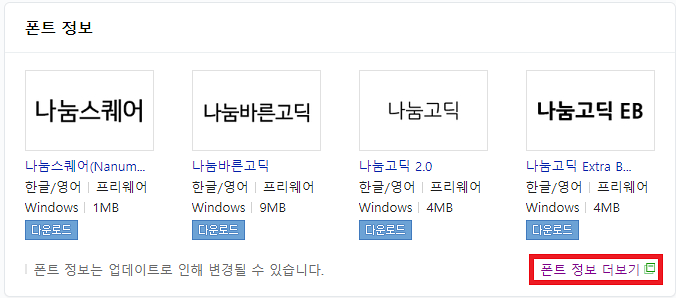
파란색으로 " 다운로드 " 라고 써져 있는 글씨를 누르면 다운로드 페이지로 바로 이동합니다.
여기에 원하는 글꼴이 없을 경우 빨간 네모 안에 " 폰트 정보 더보기 "라는 글을 누르면 다양한 글꼴이 나오는 페이지로 이동합니다.

더 다양한 글꼴들이 보여지는데요.
여기서 마음에 드는 글꼴을 눌러 다운로드해 줍니다.
저는 3가지 정도 눌러서 다운로드하였는데요.

글꼴을 누르고 들어가면 해당 글꼴이 사용할 때 어떤 모양인지 예시로 보여지는 페이지와 다운로드 버튼이 보입니다.
다운로드 버튼을 눌러 해당 글꼴을 다운로드해 주세요.

그러면 새로운 팝업창이 뜨면서 다운로드할 것인지 한번 더 묻습니다.
여기서 다운로드 버튼을 한번 더 누르면 글꼴 다운로드가 시작됩니다.
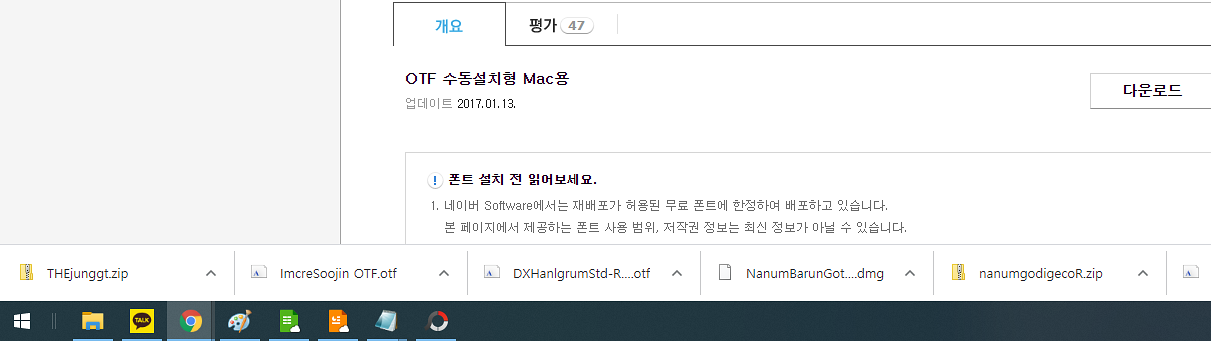
윈도우 창 하단에 다운로드 파일이 보이시나요?
이 파일들이 다운로드된 것을 보려면 내 컴퓨터-다운로드로 들어가시면 됩니다.
글꼴 복사해서 옮기기

이미지 상단에 다운로드를 누르면 금방 설치한 파일 목록이 오른쪽에 보입니다.
이제 다운로드한 글꼴을 사용하기 위해 또 다른 작업을 해 줘야 합니다.
윈도우 모양 아이콘을 눌러주세요.

윈도우 버튼을 누른 다음 " 글꼴 "을 검색하면 " 글꼴 설정 "이라고 나옵니다.
글꼴 설정에 들어가서 다운로드 한 글꼴을 넣어줘야 최종적으로 해당 글씨체를 사용할 수 있습니다.


다운로드한 글꼴을 글꼴 추가라고 쓰여있는 부분에 마우스로 끌어서 옮겨줍니다.
그러면 다운로드한 글꼴이 글꼴 설정으로 복사되면서 사용 가능한 글꼴 목록에 뜨게 됩니다.

정상적으로 글꼴이 잘 옮겨지면 위 이미지와 같이 사용 가능한 글꼴에 다운로드한 글꼴 이름이 보입니다.
마무리하며
지금까지 윈도우 10 글꼴 추가하는 방법에 대해 알아봤는데요.
요즘은 워낙 많은 무료 글꼴들이 있어서 원하는 것들을 찾아 위 방법대로 추가하여 사용할 수 있습니다.
무료 글꼴 설치 전 화면 하단에 사용범위에 대한 설명이 나와있답니다.
개별적으로 사용하는 것은 크게 상관없지만 상업용으로 사용하시는 경우 사용범위 부분을 꼭 확인하셔서 불이익을 당하시지 않도록 해야 하겠습니다.
이상 윈도우 10 글꼴 추가하는 방법에 대한 포스팅을 마칩니다.
HP 프린트 드라이버 다운로드 방법
프린트를 사용하다 보면 고장나서 새 것으로 바꾸거나, PC를 포맷하면서 프린트 드라이버를 새로이 다운로드 해야 하는 경우가 종종 있는데요. 그 중에서도 HP 프린트를 많이들 사용하셔서 드라
tradef.tistory.com
포토샵 7.0한글판 무료 다운 받기 방법 정리해봤어요.
포토샵 7.0한글판 무료 다운 받기 사진을 수정하거나 새로운 창작물을 제작할 때 꼭 필요한 프로그램을 꼽으라면 바로 포토샵일 것입니다. 포토샵은 간단한 사진보정은 물론, 전문적인 리터칭,
tradef.tistory.com
'유용한정보' 카테고리의 다른 글
| 어깨 석회질 치료방법 4가지 알아보세요. (0) | 2021.02.04 |
|---|---|
| 곰 플레이어 다운로드 무료로 하는 방법. (0) | 2021.02.03 |
| HP 프린트 드라이버 다운로드 방법 (0) | 2021.02.01 |
| 속이 쓰려요, 위 식도 역류로 인한 가슴 쓰림 증상 알아보기 (0) | 2021.01.29 |
| 엑셀 2010 무료 다운로드 , 폴라리스 오피스 다운로드 방법 (0) | 2021.01.29 |